Dans la plupart des cas, lorsqu'un utilisateur souhaite utiliser un téléviseur comme deuxième écran d'ordinateur, il connectera un long câble HDMI de son ordinateur au téléviseur. C'est la solution la plus simple, mais celui qui veut passer Câble à travers la pièce Quand il y a beaucoup de solutions pour faire cela sans fil?
Vous pouvez donc envisager d'envoyer un écran en utilisant Chromecast C'est la seule solution, ou la plus préférée ici. Mais ce n'est pas entièrement vrai. Et si vous n'avez pas de Chromecast, vous n'aurez pas de chance.
Dans cet article, vous découvrirez quatre autres façons d'utiliser votre téléviseur Comme deuxième écran Sans diffuser votre diffusion avec Chromecast.

Utilisez HDMI sans fil
L'utilisation d'un émetteur et d'un récepteur radio est l'un des moyens les plus simples d'utiliser votre téléviseur comme deuxième écran, quelle que soit la distance de l'écran dans la pièce.
Vous pouvez connecter ce petit appareil au port HDMI de votre ordinateur et l'autre au port HDMI de votre téléviseur.
L'émetteur (sur votre ordinateur) envoie le signal vidéo et audio au récepteur (sur le téléviseur) via un signal sans fil avec portée 5 GHz. Cette fréquence réduit les risques d'interférences avec d'autres appareils sans fil de la maison.

La plupart de ces appareils sont compatibles avec les ordinateurs Windows et Mac et prennent en charge le streaming audio et vidéo haute définition.
Cependant, ces appareils ne sont pas bon marché. La plupart coûtent plus que 100 $ Ce qui est deux fois plus cher que le Google Chromecast. Cela étant dit, la configuration est beaucoup plus facile et plus rapide et ne nécessite aucune configuration Wi-Fi compliquée pour faire le travail.
Achetez un téléviseur intelligent
L'une des solutions les plus simples, mais peut-être les plus chères, pour obtenir un deuxième écran classique consiste à acheter Smart TV.
Bien que les Smart TV puissent sembler chères en surface, pensez à tous les appareils que vous n'avez pas besoin d'acheter si vous achetez une Smart TV.

- Appareils de diffusion sans fil.
- Adaptateurs HDMI sans fil.
- Cordons et adaptateurs pour se connecter à Internet.
La Smart TV est livrée avec tout ce dont vous avez besoin pour vous connecter à un réseau Wi-Fi. Une fois connecté, vous constaterez que vous pouvez également vous connecter sans fil à ces téléviseurs sans aucun matériel supplémentaire.
C'est grâce à la technologie Miracast intégrée directement dans les téléviseurs, qui est disponible par défaut sur les appareils Windows et Android.
L'utilisation de cette technique est facile. Sur votre PC Windows 10, sélectionnez simplement Centre d'action (icône de notification) sur le côté droit de la barre des tâches. Localiser Projet Dans le menu contextuel.
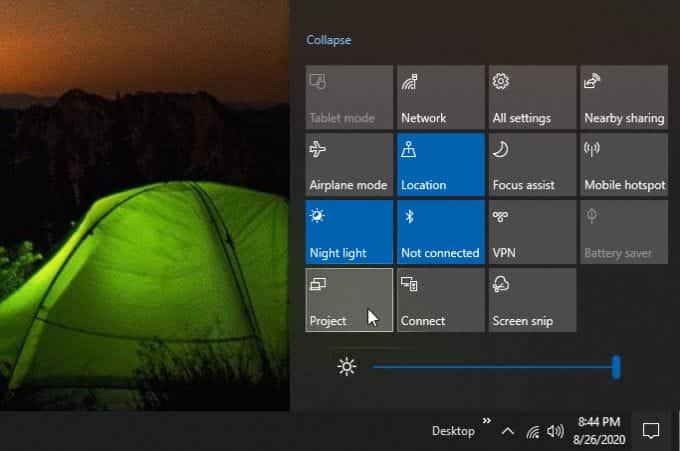
Dans la fenêtre suivante, sélectionnez Se connecter à l'écran sans fil. Ensuite, vous verrez une liste des appareils disponibles sans fil. Vous verrez l'un de vos téléviseurs intelligents s'afficher dans cette liste.
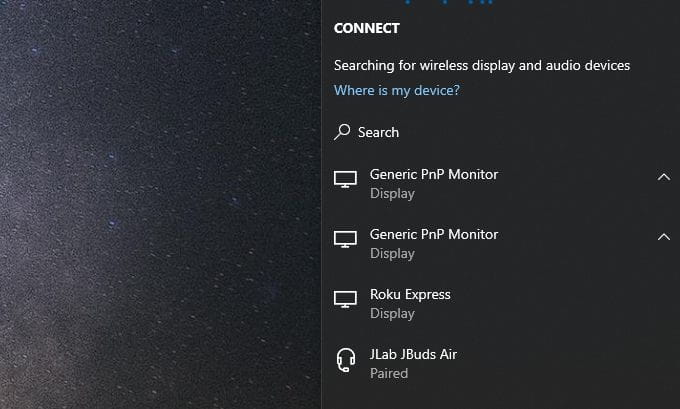
Sélectionnez simplement cet écran ou ce téléviseur et votre PC Windows 10 utilisera cette option comme deuxième écran.
Pour les appareils Samsung, vous pouvez utiliser le Vue intelligente Pour vous connecter à des appareils prenant en charge Miracast. Sur les appareils Android autres que Samsung, vous pouvez faire glisser deux doigts vers le bas et sélectionner un bouton Miroir de l'écran.
Si vous possédez des appareils Apple, vous savez peut-être que Miracast n'est pas une option. Si tel est le cas, vous pouvez toujours utiliser la solution Smart TV en achetant un appareil de diffusion Apple TV avec un téléviseur non intelligent moins cher.
Utilisez un Roku ou un Amazon Fire Stick
Chromecast n'est pas la seule solution pour utiliser votre téléviseur comme écran. Il existe sur le marché des diffuseurs concurrents compatibles avec la technologie Miracast.
Les deux principaux diffuseurs dotés de cette technologie de diffusion sont Roku TV و Amazon Fire Stick.

Les appareils Roku vous offrent bien plus que la simple possibilité de transformer votre téléviseur en un deuxième écran. Il vous donne également accès à Variété de contenu Et presque tout Services de diffusion En ligne typique comme Netflix, Amazon Prime et Hulu.
Pour configurer un appareil Roku, il vous suffit de le connecter au port HDMI du téléviseur via le câble HDMI inclus. Il est livré avec une télécommande pour que vous ayez l'impression de parcourir les chaînes comme un abonnement au câble ordinaire.
Travaux Amazon Fire Stick À peu près la même chose. Cet appareil compatible Alexa vous permet de regarder Netflix, YouTube, Prime Video et, bien sûr, d'utiliser Compétences et applications Alexa.

Amazon Fire Stick ne nécessite pas de câble HDMI car vous connectez la clé directement au port HDMI.
Plus important encore, Amazon Fire Stick vous permet d'utiliser la technologie Miracast pour projeter un écran étiré à partir de votre PC Windows 10 ou de votre appareil Android.
Pour utiliser votre téléviseur comme deuxième écran avec l'un de ces appareils, utilisez la même méthode ci-dessus pour vous connecter à une Smart TV. Sélectionnez simplement votre Roku ou Amazon Fire Stick dans la liste des appareils sans fil disponibles.
Utiliser un ordinateur portable et Miracast
Si vous ne souhaitez pas acheter de nouveau matériel, mais que vous avez un ordinateur portable ou de bureau de rechange à utiliser, vous pouvez toujours utiliser le téléviseur comme écran étendu sans projeter l'écran.
À utiliser Cette technique , Vous aurez besoin de tous les éléments suivants:
- Un deuxième ordinateur portable ou de bureau.
- Un câble HDMI est connecté d'un ordinateur Windows 10 au port HDMI du téléviseur.
- Installez les dernières mises à jour de Windows.
Étendre l'écran de votre PC à la télévision en tant qu'écran étendu ne prend que quelques étapes simples.
Allumez votre deuxième ordinateur portable ou de bureau et assurez-vous qu'il est connecté au téléviseur en tant qu'écran.
Sélectionner Centre d'action Sur votre ordinateur principal et sélectionnez Projet , Et choisissez votre deuxième ordinateur portable ou de bureau.
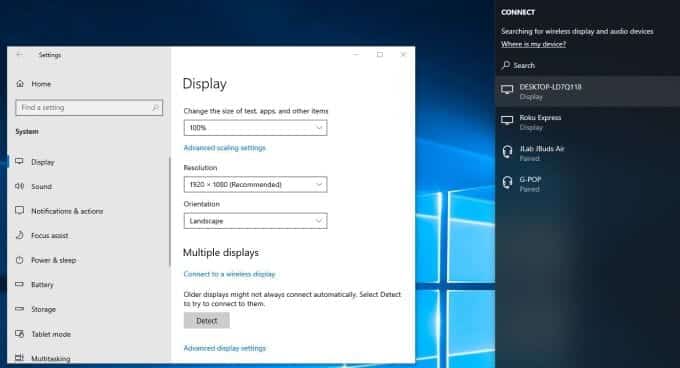
Une fois connecté, vous pouvez régler les paramètres d'affichage de cet écran supplémentaire.
Vous remarquerez qu'en seulement trois étapes simples, vous pouvez utiliser le téléviseur comme deuxième écran. Cette méthode ne nécessite pas l'achat de Smart TV ou d'appareils de streaming. Et certainement aucun Chromecast n'est nécessaire non plus.
La méthode que vous choisissez dépend de combien d'argent vous devez dépenser et si vous souhaitez inclure des fonctionnalités étendues dans l'achat d'appareils tels que les téléviseurs intelligents ou les appareils de streaming.






